在Excel中录入数据的时候经常需要用到输入栏,或许有些时候输入栏会消失不见了,这个时候就需要用到一些技巧把输入栏给调出来了。下面是由学习啦小编分享的excel2007 输入栏消失的解决方法,以供大家阅读和学习。
excel2007 输入栏消失的解决方法:
输入栏消失的解决步骤1:如下图一样,假设Excel公式输入框fx、编辑栏不见了,就如下图一样。从常用工具栏或格式工具栏,直接就跳到工作表区域了。
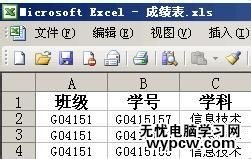
输入栏消失的解决步骤2:假如你的电子表格遇到这种情况,如何解决呢,如何把Excel公式输入框fx、编辑栏找出来呢?
方法如下,很简单,这仅是设置上的问题,而不是其它问题。
找到如下的菜单“工具”→“选项”。

输入栏消失的解决步骤3:这样会弹出如下图的对话框。

输入栏消失的解决步骤4:上图中,选择视图选项卡,然后,在里面找到“编辑栏”,如上图,将编辑栏前面的√勾打上,最后点击“确定”,就找回来了。

1.excel表格编辑栏不见了的解决方法
2.excel2003编辑栏消失的解决教程
3.excel表格操作栏不见的解决方法
4.excel 2007停止工作的解决方法
5.excel2007不能打开的解决方法
6.excel2007 乱码修复的方法
7.Excel2007冻结窗口的方法
新闻热点
疑难解答